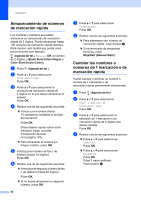Brother International MFC-J6510DW Users Manual - Spanish - Page 71
Configuración de copia, Opciones de papel, Tipo de papel
 |
UPC - 012502626626
View all Brother International MFC-J6510DW manuals
Add to My Manuals
Save this manual to your list of manuals |
Page 71 highlights
Cómo hacer copias Configuración de copia 8 Puede cambiar la configuración de copia siguiente. Pulse COPY (COPIA) y, a continuación, a o b para desplazarse por la configuración de copia. Cuando esté resaltada la configuración que desee, pulse d o c para seleccionar la opción y, a continuación, pulse OK. (Guía básica del usuario) Para obtener información detallada sobre cómo cambiar la configuración de copia, consulte página 57. Tipo de papel Tamaño papel Selec. bandeja (MFC-J6710DW) (Guía avanzada del usuario) Para obtener información detallada sobre cómo cambiar la configuración de copia, consulte el capítulo 7: Calidad Alargar/Reducir Formato pág. 2 en 1 (ID) Apilar/Ordenar Densidad Ahorro d tinta Copia papel fino Ajuste inclin. Copia libro Copia marca ag Copia dúplex Ajus.Nuev.Predet Rest.predeterm. Nota Si desea ordenar las copias, utilice el ADF. Opciones de papel 8 Tipo de papel 8 Si está copiando en un papel especial, asegúrese de seleccionar en el equipo el tipo de papel que está usando para obtener la mejor calidad de impresión. a Pulse (COPY (COPIA)). b Cargue el documento. c Introduzca el número de copias que desea. d Pulse a o b para seleccionar Tipo de papel. e Pulse d o c para seleccionar Papel normal, Papel tinta, Brother BP71, Brother BP61, Otro brillo o Transparencia. Pulse OK. 8 f Si no desea cambiar más configuraciones, pulse Black Start (Inicio Negro) o Color Start (Inicio Color). 57